dacă nu vă puteți deschide imaginile, documentele sau fișierele și acestea au o extensie „AIM”, atunci computerul dvs. este infectat cu ransomware.
AIM ransomware este un program rău intenționat care criptează documentele personale găsite pe computerul victimei cu „.aim ” extensie, apoi afișează un mesaj care oferă pentru a decripta datele în cazul în care plata în Bitcoin se face. Instrucțiunile sunt plasate pe desktop-ul victimei ca ” info.hta „fereastra pop-up și în „info.txt ” fișier text.
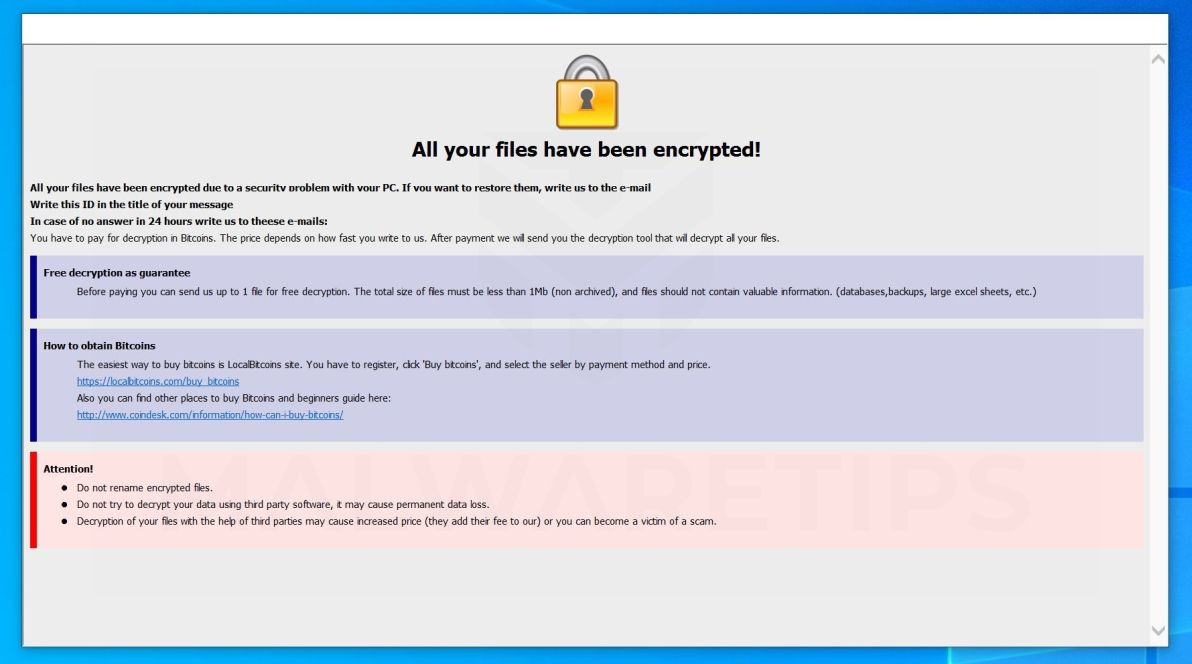
care este aim ransomware?
AIM ransomware este o infecție ransomware care criptează fișiere care restricționează accesul la date (documente, imagini, videoclipuri) prin criptarea fișierelor cu „..Aim ” extensie. Apoi încearcă să stoarcă bani de la victime cerând „răscumpărare”, sub formă de criptocurrency Bitcoin, în schimbul accesului la date.
când sunteți infectat pentru prima dată cu AIM ransomware, acesta vă va scana computerul pentru imagini, videoclipuri și documente și fișiere importante de productivitate, cum ar fi .doctore,.docx, .XL, .pdf. Când aceste fișiere sunt detectate, ransomware – ul le va cripta și le va schimba extensia în „..Scopul”, astfel încât să nu mai puteți să le deschideți.
odată ce AIM ransomware a criptat fișierele de pe computer, se va afișa „info.hta „fereastra pop-up și „info.txt ” fișier text care conține nota de răscumpărare și instrucțiuni despre cum să contactați autorii acestui ransomware. Victimele vor fi rugate să contacteze creatorii AIM ransomware prin intermediul [email protected] și [email protected] adrese.
aceasta este nota de răscumpărare pe care AIM ransomware o va arăta victimelor sale:
info.hta:
toate fișierele au fost criptate!
toate fișierele dvs. au fost criptate din cauza unei probleme de securitate cu computerul. Dacă doriți să le restaurați, scrieți-ne la e-mail [email protected]
scrieți acest ID în titlul mesajului dvs.
în cazul în care nu răspundeți în 24 de ore scrieți-ne la acest lucru e-mail:[email protected]
trebuie să plătiți pentru decriptare în Bitcoins. Prețul depinde de cât de repede ne scrieți. După plată vă vom trimite instrumentul care va decripta toate fișierele.
decriptare gratuită ca garanție
înainte de a plăti, ne puteți trimite până la 5 fișiere pentru decriptare gratuită. Dimensiunea totală a fișierelor trebuie să fie mai mică de 4 MB (non arhivate), iar fișierele nu trebuie să conțină informații valoroase. (baze de date,copii de rezervă, foi excel mari etc.)
cum se obține Bitcoins
cel mai simplu mod de a cumpăra bitcoins este site-ul LocalBitcoins. Trebuie să vă înregistrați, să faceți clic pe ‘Cumpărați bitcoins’ și să selectați vânzătorul după metoda de plată și preț.
https://localbitcoins.com/buy_bitcoins
de asemenea, puteți găsi alte locuri pentru a cumpăra Bitcoins și Ghidul pentru începători aici:
http://www.coindesk.com/information/how-can-i-buy-bitcoins/
atențiune!
nu redenumiți fișierele criptate.
nu încercați să decriptați datele dvs. folosind software terță parte, poate provoca pierderi permanente de date.
decriptarea fișierelor dvs. cu ajutorul unor terțe părți poate provoca creșterea prețului (acestea își adaugă taxa la noi) sau puteți deveni victima unei înșelătorii.
dacă computerul dvs. este infectat cu acest ransomware, vă recomandăm să contactați următoarele site-uri guvernamentale de fraudă și înșelătorie pentru a raporta acest atac:
- în Statele Unite, accesați site-ul online on Guard.
- în Australia, accesați site-ul web SCAMwatch.
- în Canada, mergeți la Centrul Canadian Antifraudă.
- în Franța, accesați site-ul web al Agenției Naționale de la s-a folosit de sistemul de informații al sistemului de informații al sistemului de informații al sistemului de informații al sistemului de informații al sistemului de informații al sistemului de informații al sistemului de informații al sistemului de informații al sistemului de informații al sistemului de informații al sistemului de informații al sistemului de informații al sistemului de informații.
- în Irlanda, du-te la site-ul an Garda s Unktoch Oktiva.
- în Noua Zeelandă, du-te la Consumer Affairs escrocherii site-ul web.
- în Regatul Unit, accesați site-ul web Action Fraud.
- dacă țara sau regiunea dvs. nu este listată mai sus, vă recomandăm să contactați poliția federală sau autoritatea de comunicații din țara sau regiunea dvs.
din păcate, în prezent nu este posibilă decriptarea fișierelor criptate de AIM ransomware. Cu toate acestea, ar putea fi posibil în viitor dacă cheile de decriptare sunt recuperate de pe serverele infractorilor cibernetici. Prin urmare, dacă nu intenționați să plătiți răscumpărarea, este recomandat să faceți o imagine a unităților criptate, astfel încât să le puteți decripta în viitor.
Iată un scurt rezumat pentru AIM ransomware:
- familia Ransomware: Phobos Ransomware
- extensii:”..Scop ”
- notă de răscumpărare: info.txt sau info.hta
- răscumpărare: de la $500 la $1500 (în Bitcoins)
- Contact: [email protected] și [email protected] adrese.
- simptome: fișierele dvs. au „.extensie” aim ” și nu poate fi deschisă de niciun program
cum a ajuns aim ransomware pe computerul meu?
ransomware-ul AIM este distribuit prin e-mail spam care conține atașamente infectate sau prin exploatarea vulnerabilităților din sistemul de operare și din programele instalate.
Iată cum s-ar putea obține aim ransomware pe computer:
- infractorii cibernetici trimit un e-mail, cu informații false despre antet, păcălindu-vă să credeți că este de la o companie de transport maritim precum DHL sau FedEx. E-mailul vă spune că au încercat să vă livreze un pachet, dar nu au reușit din anumite motive. Uneori, e-mailurile pretind a fi notificări ale unei expedieri pe care ați făcut-o. Oricum, nu puteți rezista să fiți curioși cu privire la ce se referă e – mailul-și deschideți fișierul atașat (sau faceți clic pe un link din interiorul e-mailului). Și cu asta, computerul dvs. este infectat cu AIM ransomware.
- ransomware-ul AIM a fost, de asemenea, observat atacând victimele prin exploatarea vulnerabilităților din programul instalat pe computer sau pe sistemul de operare în sine. Software-ul exploatat în mod obișnuit include sistemul de operare în sine, browserele, Microsoft Office și aplicațiile terță parte.
eliminați AIM ransomware și recuperați fișierele
este recomandat să creați o imagine de rezervă a unităților criptate înainte de a continua cu instrucțiunile de eliminare malware de mai jos.
acest ghid de ștergere malware poate părea copleșitoare din cauza numărului de pași și numeroase programe care sunt utilizate. Am scris-o doar în acest fel pentru a oferi instrucțiuni clare, detaliate și ușor de înțeles pe care oricine le poate folosi pentru a elimina malware-ul gratuit.
vă rugăm să efectuați toți pașii în ordinea corectă. Dacă aveți întrebări sau îndoieli în orice moment, opriți-vă și cereți asistența noastră.
pentru a elimina AIM ransomware, urmați acești pași:
- pasul 1: utilizați Malwarebytes Free pentru a elimina AIM ransomware
- pasul 2: Utilizați HitmanPro pentru a scana pentru troieni și alte tipuri de malware
- Pasul 3: Verificați de două ori pentru programe malware cu Emsisoft Emergency Kit
- pasul 4: Restaurarea fișierelor criptate de AIM ransomware
pasul 1: utilizați Malwarebytes Free pentru a elimina AIM ransomware
Malwarebytes Free este una dintre cele mai populare și cele mai utilizate software anti-malware Pentru Windows și din motive întemeiate. Este capabil să distrugă multe tipuri de malware pe care alte programe software tind să le rateze, fără a vă costa absolut nimic. Când vine vorba de curățarea unui dispozitiv infectat, Malwarebytes a fost întotdeauna gratuit și îl recomandăm ca un instrument esențial în lupta împotriva malware-ului.
este important să rețineți că Malwarebytes Free va rula alături de software antivirus fără conflicte.
-
Descărcați Malwarebytes Gratuit.
puteți descărca Malwarebytes făcând clic pe linkul de mai jos.
 link de descărcare MALWAREBYTES
link de descărcare MALWAREBYTES
(link-ul de mai sus va deschide o pagină nouă de unde puteți descărca Malwarebytes) -
faceți dublu clic pe fișierul de configurare Malwarebytes.
când Malwarebytes a terminat descărcarea, faceți dublu clic pe fișierul MBSetup pentru a instala Malwarebytes pe computer. În majoritatea cazurilor, fișierele descărcate sunt salvate în folderul Descărcări.

este posibil să vi se prezinte un pop-up de control al contului de utilizator care vă întreabă dacă doriți să permiteți Malwarebytes să facă modificări pe dispozitiv. Dacă se întâmplă acest lucru, ar trebui să faceți clic pe „Da” pentru a continua cu instalarea Malwarebytes.

-
Urmați instrucțiunile de pe ecran pentru a instala Malwarebytes.
când începe instalarea Malwarebytes, veți vedea Expertul de configurare Malwarebytes care vă va ghida prin procesul de instalare. Programul de instalare Malwarebytes vă va întreba mai întâi pe ce tip de computer instalați acest program, faceți clic fie pe computer Personal, fie pe computer de lucru.

în ecranul următor, faceți clic pe” Instalare ” pentru a instala Malwarebytes pe computer.

când se termină instalarea Malwarebytes, programul se deschide în ecranul Welcome to Malwarebytes. Faceți clic pe butonul” Începeți”.
-
Selectați”Utilizați Malwarebytes Free”.
după instalarea Malwarebytes, vi se va solicita să selectați între versiunea gratuită și cea Premium. Malwarebytes Premium edition include instrumente preventive precum scanarea în timp real și protecția ransomware, cu toate acestea, vom folosi versiunea gratuită pentru a curăța computerul.
Faceți clic pe”Utilizați Malwarebytes gratuit”.

-
Faceți clic pe”Scanare”.
pentru a scana computerul cu Malwarebytes, faceți clic pe butonul „Scanare”. Malwarebytes va actualiza automat baza de date antivirus și va începe să scaneze computerul pentru malware.

-
așteptați finalizarea scanării Malwarebytes.
Malwarebytes va scana computerul pentru adware și alte programe malware. Acest proces poate dura câteva minute, așa că vă sugerăm să faceți altceva și să verificați periodic starea scanării pentru a vedea când este terminată.

-
Faceți clic pe”Carantină”.
când scanarea s-a finalizat, vi se va prezenta un ecran care arată infecțiile malware detectate de Malwarebytes. Pentru a elimina programele rău intenționate pe care le-a găsit Malwarebytes, faceți clic pe butonul „carantină”.

-
reporniți computerul.
Malwarebytes va elimina acum toate fișierele rău intenționate și cheile de registry pe care le-a găsit. Pentru a finaliza procesul de eliminare a malware-ului, Malwarebytes vă poate cere să reporniți computerul.

când procesul de eliminare a malware-ului este finalizat, puteți închide Malwarebytes și puteți continua cu restul instrucțiunilor.
pasul 2: Utilizați HitmanPro pentru a scana troieni și alte programe malware
HitmanPro este un al doilea scaner de opinie care adoptă o abordare unică bazată pe cloud pentru scanarea malware. HitmanPro scanează comportamentul fișierelor active și, de asemenea, fișiere în locații în care malware-ul se află în mod normal pentru activitate suspectă. Dacă găsește un fișier suspect care nu este deja cunoscut, HitmanPro îl trimite în norii lor pentru a fi scanat de două dintre cele mai bune motoare antivirus de astăzi, care sunt Bitdefender și Kaspersky.
deși HitmanPro este shareware și costă 24,95 USD pentru 1 an pe 1 Computer, de fapt nu există nicio limită în Scanare. Limitarea începe doar atunci când este nevoie să eliminați sau să puneți în carantină malware-ul detectat de HitmanPro pe sistemul dvs. și, până atunci, puteți activa încercarea unică de 30 de zile pentru a activa curățarea.
-
Descărcați HitmanPro.
puteți descărca HitmanPro făcând clic pe linkul de mai jos.
 HitmanPro DOWNLOAD LINK
HitmanPro DOWNLOAD LINK
(link-ul de mai sus va deschide o nouă pagină web de unde puteți descărca HitmanPro) -
instalați HitmanPro.
când HitmanPro a terminat descărcarea, faceți dublu clic pe „hitmanpro.exe ” (pentru versiunile pe 32 de biți de Windows) sau „hitmanpro_x64.exe ” (pentru versiunile pe 64 de biți de Windows) pentru a instala acest program pe computer. În majoritatea cazurilor, fișierele descărcate sunt salvate în folderul Descărcări.

este posibil să vi se prezinte o fereastră pop – up Control cont utilizator care vă întreabă dacă doriți să permiteți HitmanPro să facă modificări pe dispozitivul dvs. Dacă se întâmplă acest lucru, ar trebui să faceți clic pe „Da” pentru a continua instalarea.

-
Urmați instrucțiunile de pe ecran.
când HitmanPro pornește, vi se va prezenta ecranul de pornire așa cum se arată mai jos. Faceți clic pe butonul” Următorul ” pentru a efectua o scanare a sistemului.


-
așteptați finalizarea scanării HitmanPro.
HitmanPro va începe acum să scaneze computerul pentru programe rău intenționate. Acest proces va dura câteva minute.

-
Faceți clic pe”Următorul”.
când HitmanPro a terminat scanarea, va afișa o listă cu toate programele malware pe care le-a găsit programul. Faceți clic pe butonul” Următorul ” pentru a elimina programele rău intenționate.

-
Faceți clic pe”activați licența gratuită”.
Faceți clic pe butonul „Activare licență gratuită” pentru a începe procesul gratuit de 30 de zile și pentru a elimina toate fișierele rău intenționate de pe computer.


când procesul este finalizat, puteți închide HitmanPro și puteți continua cu restul instrucțiunilor.
Pasul 3: Verificați de două ori dacă există programe rău intenționate cu Emsisoft Emergency Kit
Emsisoft Emergency Kit este un scaner gratuit de a doua opinie care poate fi utilizat fără instalare pentru a scana și curăța computerele infectate. Emsisoft scanează comportamentul fișierelor active și, de asemenea, fișiere în locații în care malware-ul se află în mod normal pentru activitate suspectă.
în timp ce scanările Malwarebytes și HitmanPro sunt mai mult decât suficiente, recomandăm Emsisoft Emergency Kit utilizatorilor care încă mai au probleme legate de malware sau doresc doar să se asigure că computerul lor este 100% curat.
-
Descărcați Kit De Urgență Emsisoft.
puteți descărca Emsisoft Emergency Kit făcând clic pe linkul de mai jos.
 EMSISOFT EMERGENCY Kit DOWNLOAD LINK
EMSISOFT EMERGENCY Kit DOWNLOAD LINK
(link-ul de mai sus va deschide o nouă pagină web de unde puteți descărca Emsisoft Emergency Kit) -
instalați kitul de urgență Emsisoft.
faceți dublu clic pe fișierul de configurare EmsisoftEmergencyKit pentru a începe procesul de instalare, apoi faceți clic pe butonul „Instalare”.

-
porniți Trusa de urgență Emsisoft.
pe desktop folderul „EEK” (C:\EEK) ar trebui să fie acum deschis. Pentru a porni Emsisoft, faceți clic pe fișierul” Start Emsisoft Emergency Kit ” pentru a deschide acest program.

este posibil să vi se prezinte un dialog de Control al contului de utilizator care vă întreabă dacă doriți să rulați acest fișier. Dacă se întâmplă acest lucru, ar trebui să faceți clic pe „Da” pentru a continua instalarea.

-
Faceți clic pe”scanare Malware”.
Emsisoft Emergency Kit va porni și vă va cere permisiunea de a se actualiza. După finalizarea procesului de actualizare, faceți clic pe fila „Scanare” și efectuați o „scanare Malware”.

Emsisoft Emergency Kit va scana acum PC-ul pentru fișiere rău intenționate. Acest proces poate dura câteva minute.
-
Faceți clic pe”Carantină selectată”.
când scanarea Emsisoft s-a terminat, vi se va prezenta un ecran care raportează ce fișiere rău intenționate au fost detectate pe computer. Pentru a elimina programele rău intenționate, faceți clic pe”Carantină selectată”.

când procesul de eliminare a malware-ului este finalizat, este posibil ca Emsisoft Emergency Kit să fie necesar să reporniți computerul. Faceți clic pe butonul” Reporniți ” pentru a reporni computerul.
când procesul este finalizat, puteți închide Emsisoft și puteți continua cu restul instrucțiunilor.
pasul 4: Restaurarea fișierelor criptate de AIM ransomware
din păcate, nu este posibilă recuperarea fișierelor criptate de AIM ransomware, deoarece cheia privată necesară pentru deblocarea fișierelor criptate este disponibilă numai prin intermediul infractorilor cibernetici. Cu toate acestea, mai jos am enumerat două opțiuni pe care le puteți utiliza pentru a încerca să vă recuperați fișierele.
opțiunea 1: Căutați un instrument de decriptare AIM ransomware
la momentul scrierii acestui articol, nu exista niciun instrument de decriptare disponibil pentru aim ransomware. Cu toate acestea, comunitatea de securitate cibernetică lucrează în mod constant pentru a crea instrumente de decriptare ransomware, astfel încât să puteți încerca să căutați actualizări pe aceste site-uri:
- https://id-ransomware.malwarehunterteam.com/
- https://decrypter.emsisoft.com/
- https://noransom.kaspersky.com/
- https://www.avast.com/ransomware-decryption-tools
Opțiunea 2: Încercați să restaurați fișierele cu software-ul gratuit de recuperare a fișierelor
în foarte puține cazuri, este posibil să recuperați versiunile anterioare ale fișierelor criptate folosind software-ul de recuperare utilizat pentru a obține „copii Umbre” ale fișierelor. Am enumerat mai jos două programe de recuperare, cu toate acestea, rețineți că cel mai probabil aceste programe nu vă vor putea recupera fișierele.
Iată cum să încercați să vă recuperați fișierele cu ShadowExplorer:
ransomware-ul AIM va încerca să șteargă toate copiile din umbră atunci când porniți pentru prima dată orice executabil de pe computer după ce ați fost infectat. Din fericire, infecția nu este întotdeauna capabilă să elimine copiile umbrite, așa că ar trebui să continuați să încercați să restaurați fișierele utilizând această metodă.
- puteți descărca ShadowExplorer de la linkul de mai jos:
SHADOW EXPLORER DOWNLOAD LINK (acest link va deschide o nouă pagină web de unde puteți descărca „ShadowExplorer”)
- după ce ați descărcat și instalat ShadowExplorer, puteți urma ghidul video de mai jos despre cum să restaurați fișierele în timp ce utilizați acest program.
o altă opțiune ar fi utilizarea software-ului gratuit de recuperare, cum ar fi Recuva Free. Iată cum puteți încerca să vă recuperați fișierele cu Recuva Free:
- puteți descărca Recuva Free de la link-ul de mai jos:
RECUVA Free Download LINK (acest link va deschide o nouă pagină web de unde puteți descărca „Recuva Free”)
- după ce ați descărcat și instalat Recuva Free, puteți urma ghidul video de mai jos despre cum să restaurați fișierele în timp ce utilizați acest program.
computerul dvs. ar trebui să fie acum liber de infecție AIM ransomware. Dacă antivirusul dvs. actual a permis acest program rău intenționat pe computerul dvs., poate doriți să luați în considerare achiziționarea versiunii complete a Malwarebytes Anti-Malware pentru a vă proteja împotriva acestor tipuri de amenințări în viitor.
dacă aveți în continuare probleme cu computerul după finalizarea acestor instrucțiuni, vă rugăm să urmați unul dintre pași:
- rulați o scanare de sistem cu Zemana AntiMalware Free
- cereți ajutor în ajutorul nostru pentru eliminarea Malware-ului Windows & forum de asistență.